Edge浏览器键入时如何关闭显示搜索和站点建议?
1、首先,打开Edge浏览器界面。如图:
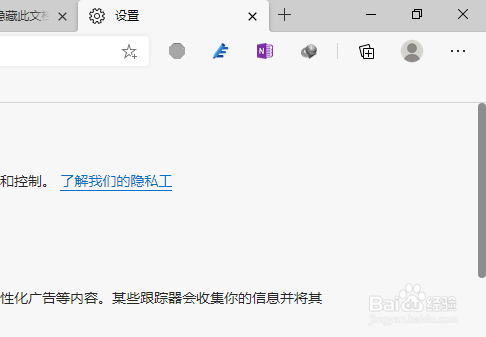
2、点击右上角“设置及其他”小点按钮。如图:
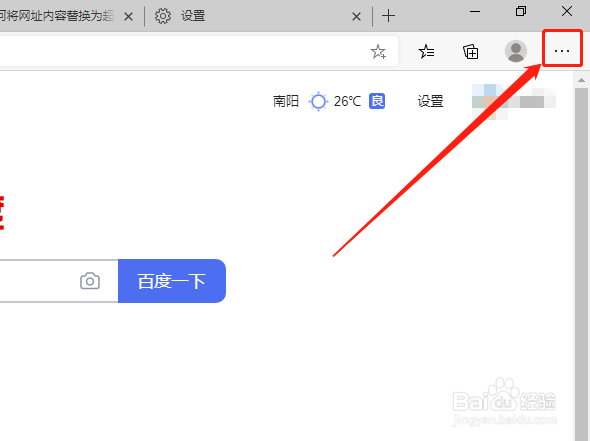
3、在下拉菜单中,点击“设置”选项。如图:

4、在左侧点击“隐私、搜索和服务”选项。如图:
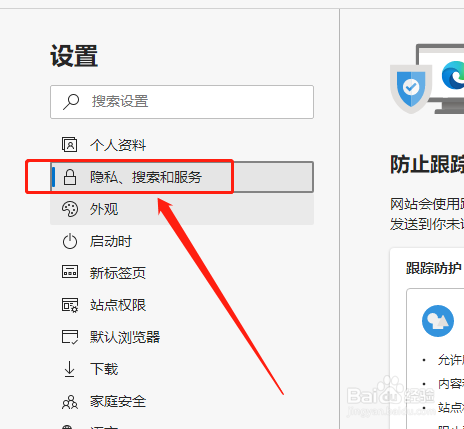
5、在服务中,点击“地址栏和搜索”。如图:
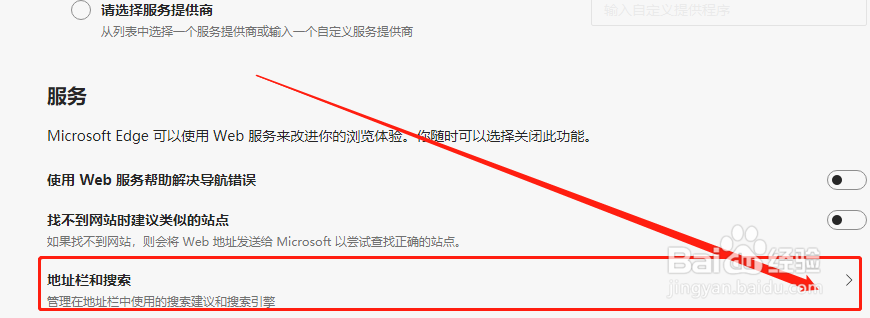
6、最后,点击关闭“使用我键入的字符显示 搜索和站点建议”按钮即可。如图:
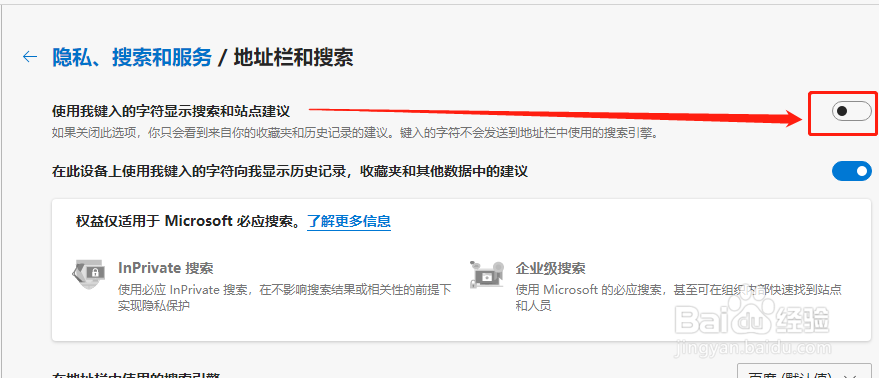
1、1.打开Edge浏览器,然后点击设置及其他按钮,在下侧点击“设置”选项。
2.点击“隐私、搜索和服务”选项,然后在服务中,点击“地址栏和搜索”。
3.最后,点击关闭“使用我键入的字符显示 搜索和站点建议”按钮即可。
声明:本网站引用、摘录或转载内容仅供网站访问者交流或参考,不代表本站立场,如存在版权或非法内容,请联系站长删除,联系邮箱:site.kefu@qq.com。
阅读量:135
阅读量:35
阅读量:50
阅读量:57
阅读量:185